Un impresionante lanzador de aplicaciones
INTRODUCCIÓN
He probado diferentes lanzadores de aplicaciones, cada uno con sus características y peculiaridades, unos más gráficos como Cairo Dock o Avant Window Navigator, otros contextuales como Synapse. Pero desde la aparición de Unity, tengo que reconocer que había abandonado todos ellos, para adoptar Unity por defecto.
Sin embargo, cuando he visto Gnome-Pie, en WebUpd8, realmente me ha llamado la atención. No solo se trata de un lanzador verdaderamente original, sino que además es rápido, versátil y configurable, lo que le dan muchos puntos sobre el resto de lanzadores.
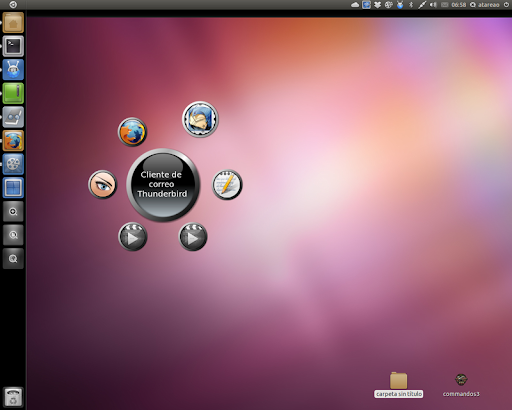
GNOME-PIE
Como dice el propio autor de Gnome-Pie, es un intento experimental de crear un lanzador para Gnome, inspirado en un complemento implementado para el juego World of Warcraft.

Instalación
Tienes que añadir el PPA de la aplicación, actualizar e instalar. Para ello desde el terminal escribes los siguientes comandos:
dijo:sudo add-apt-repository ppa:simonschneegans/testing
dijo:sudo apt-get update
dijo:sudo apt-get install gnome-pie

Funcionamiento
Una vez configurado, para acceder a cada una de las tartas, tienes que emplear los siguientes atajos de teclado, para lanzar cada una de las “tartas de lanzadores” configuradas por defecto:
Aplicaciones: Ctrl+Alt+A
Sesión: Ctrl+Alt+Q
Marcadores: Ctrl+Alt+B
Menú principal: Ctrl+Alt+espacio
Multimedia: Ctrl+Alt+M
Ventanas: Ctrl+Alt+W
link: http://www.youtube.com/watch?v=PZxYsHEEKaw&feature=player_embedded
Mas información en la fuente
- Obtener enlace
- X
- Correo electrónico
- Otras aplicaciones
Etiquetas
Applet
Etiquetas:
Applet
- Obtener enlace
- X
- Correo electrónico
- Otras aplicaciones